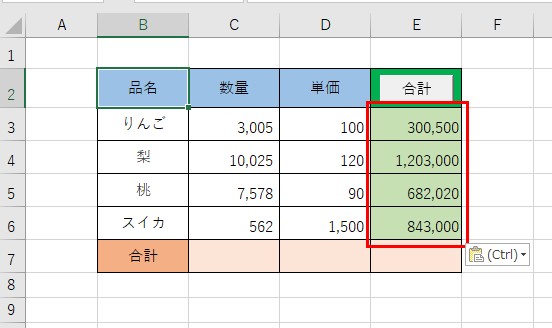マクロボタンはマクロの起動用で、それをクリックすると、マクロを起動させます。
エクセルでのマクロボタンを設置する方法について、簡単にご説明いたします。
① 下記の図表に、赤い枠の合計値を計算します。
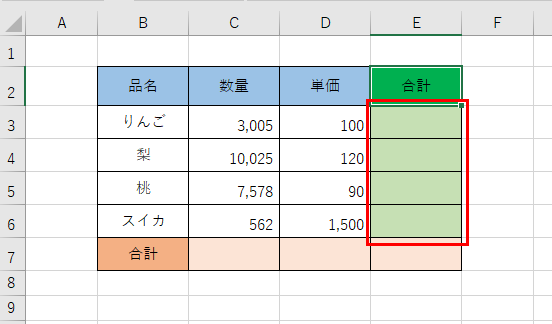
② 「開発」タブをクリックし、「挿入」の「フォームコントロール」から必要なオプションを選択し、ワークシート内にオプションボタンを挿入できます。


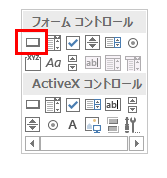
③ 挿入したボタンを設置したい場所に入れます。
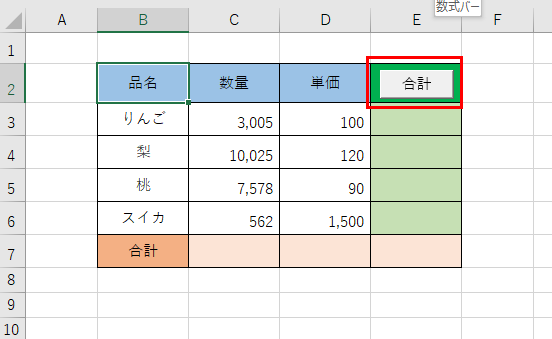
④ ボタンを設置した後に、ステップ⑤の画面が表示されます。
ステップ⑤の画面が表示されていない場合、再び「挿入」ボンタを右クリックし、「マクロの登録」を選択すればOKです。
※ボタンの名前を変更したい場合、「テキストの編集」を選択すればリネームできます。
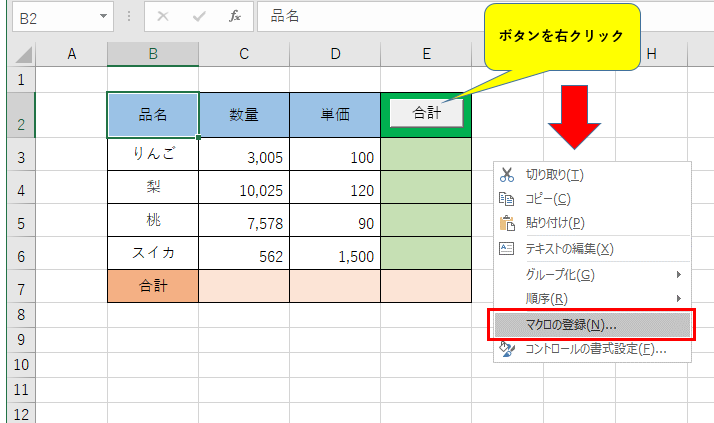
⑤ 「マクロ名」の下の入力場所にマクロ名を入力し、「新規作成」を押下します。
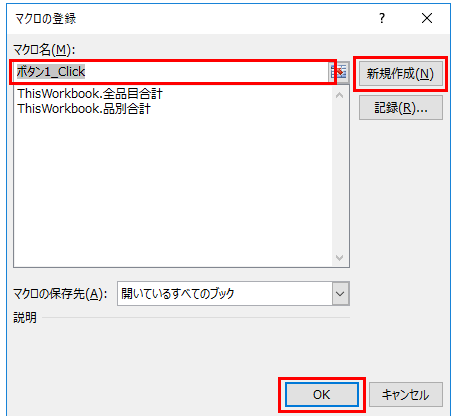
⑥ すると、コード記述の画面に自動的に戻ります。
※例えば、新規作成の場合は下記の画面となります。
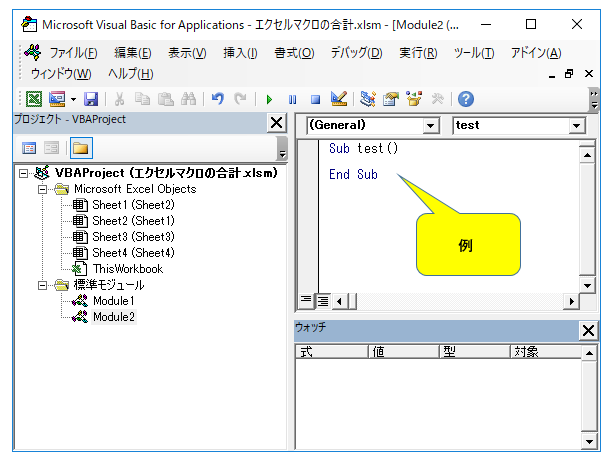
⑦ ボタンを押下すれば登録したマクロが実行されます。